AutoCAD Batchplot(CAD批量打印插件) V3.5.9
- 软件介绍
- 人气下载
- 下载地址
- 网友评论
Batchplot是一款体积小、非常实用的CAD批量打印插件,可以批量生成布局、批量分图,自动旋转纸张,使用容易,安装后在AutoCAD2000以上版本输入命令行后就能加载。本站提供Batchplot免费下载。
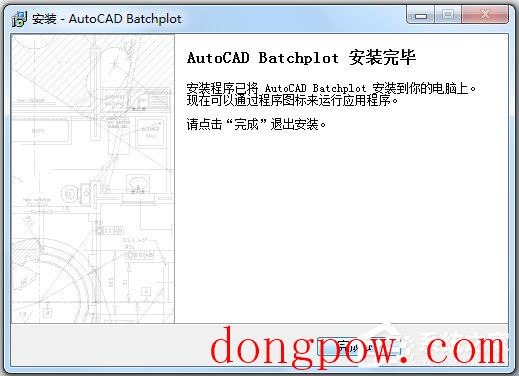
Batchplot免费版是为AutoCAD2000以上版本设计的AutoCAD批量打印软件,Batchplot免费版支持单DWG多图纸的批量打印、批量生成布局、批量分图等,还可以根据自己判定的图框位置与尺寸。
Batchplot安装步骤
一、安装批量打印程序Batchplot
1、从本站下载后解压,双击.EXE开始安装
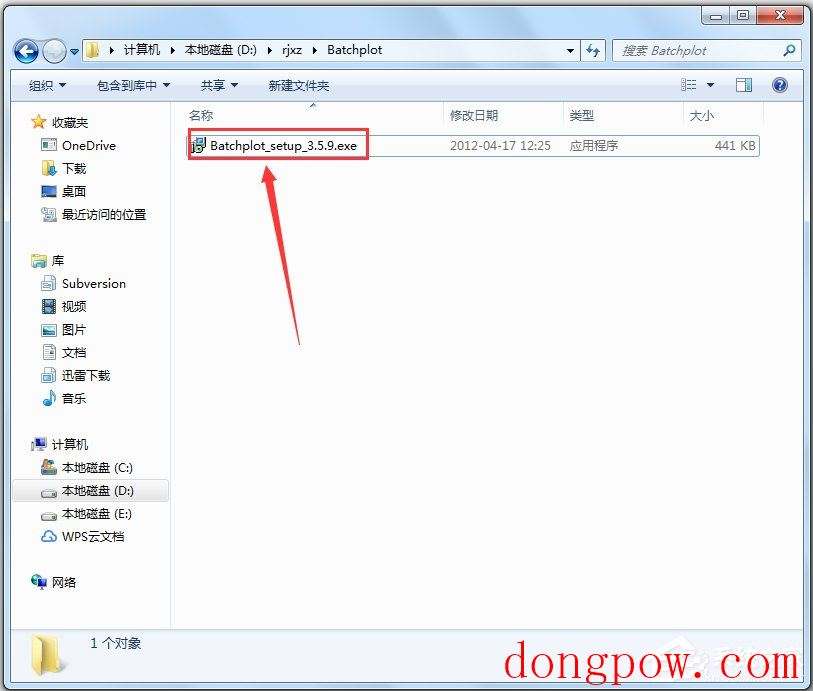
2、点击下一步
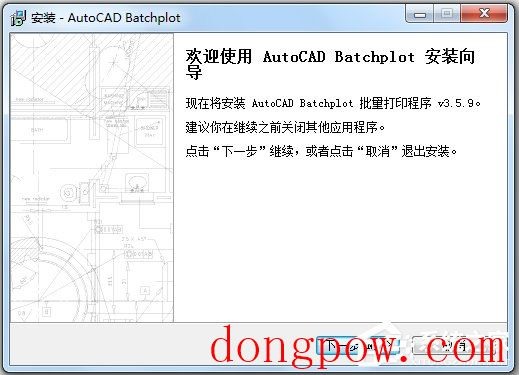
3、接受协议,点击下一步
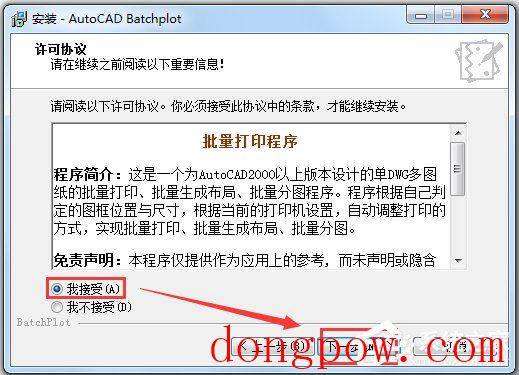
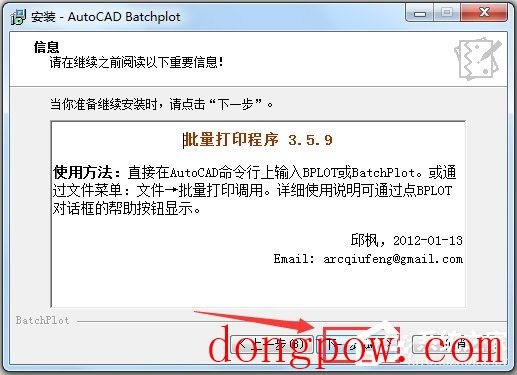
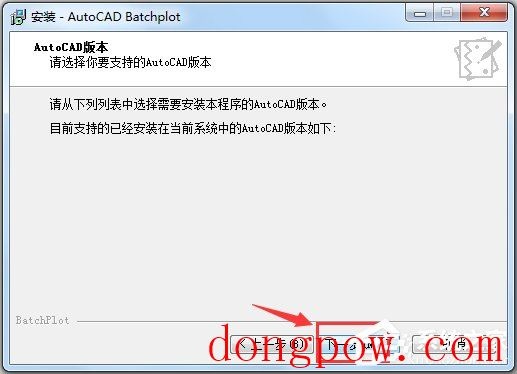
4、修改安装地址
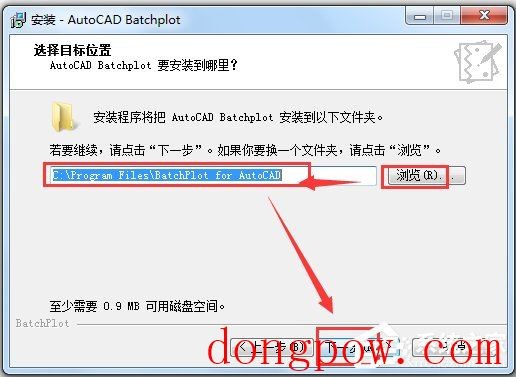
5、创建快捷方式
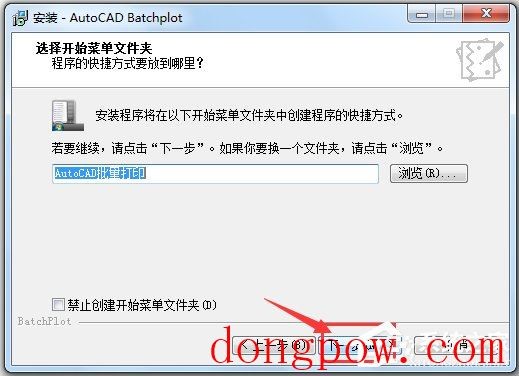
6、点击安装
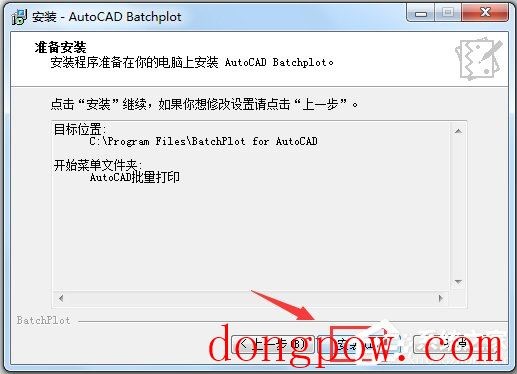
7、安装完成
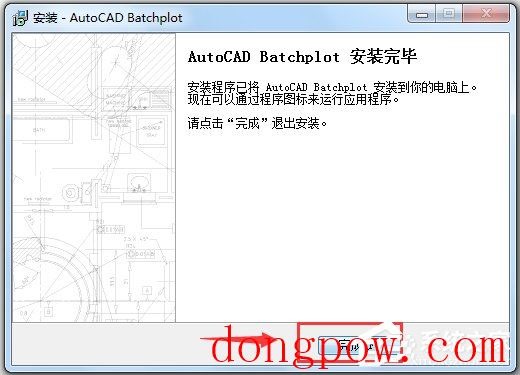
二、Batchplot加载到CAD软件中
方法一:按住 BatchPlot.VLX(请自行搜索下载) 文件不放,直接拖入CAD中即可(但是有缺陷,每次需要打印都需要类似同样的操作)。
方法二、在CAD里面输入 ap(appload)命令(但是也有缺陷,每次需要打印都需要类似同样的操作)。
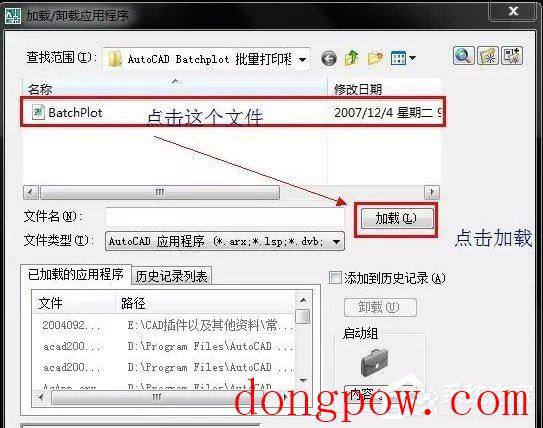
方法三、在CAD里面输入 ap(appload)命令
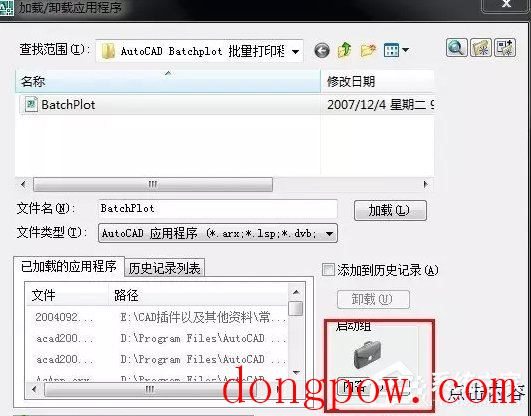
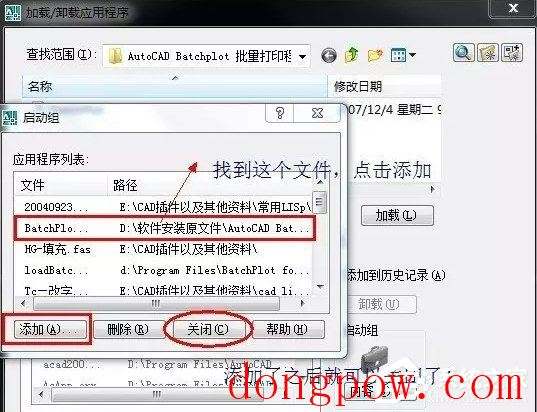
然后,这步进行了之后呢,重新启动CAD就可以了,这个是比较方便的,每次也不用去加载了,就可以直接输入命令,直接用了
Batchplot把CAD批量打印成PDF文件
1、安装Batchplot 插件,双击安装文件即可,并之前必须关闭CAD。然后打开CAD,在命令栏键入BPLT。如键入没有反应,则要在工具下拉菜单中加载应用程序中加载
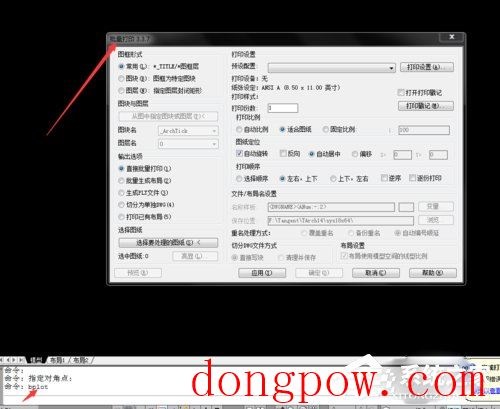
2、打开批量打印窗口后,左上角有三种打印方式分别【常用】图框层;【图块】;【图层】。【常用】是要事先设置好以TITLE为图层命的图层,然后框选图块最外边;【图块】和【图层】可以自定图块名字或者图层名字然后点击【从图中制定图块或图层】按键

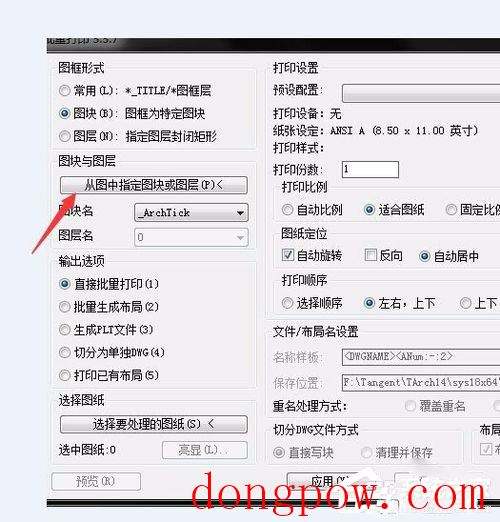
3、接下去设置大样样式如下图依次操作,点击打印样式设置,并起好样式名称,如图设置好后点击确定
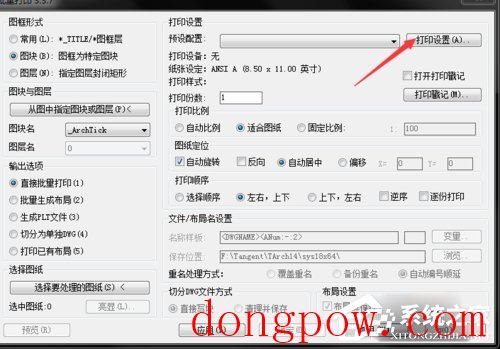
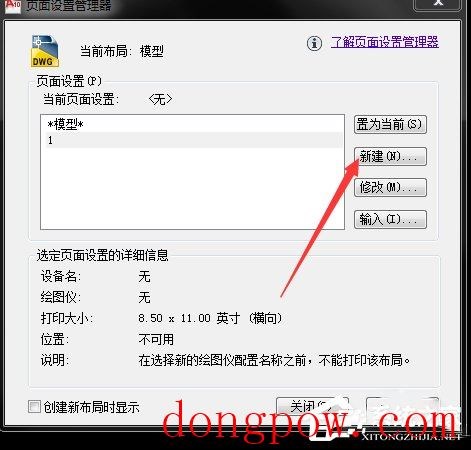
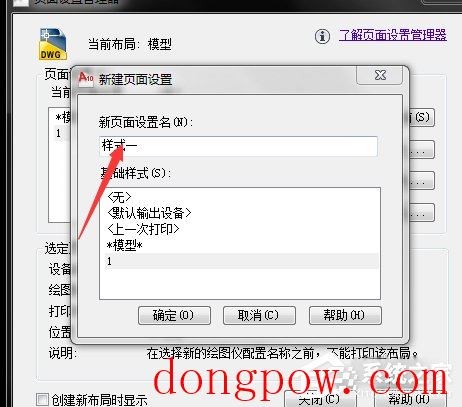
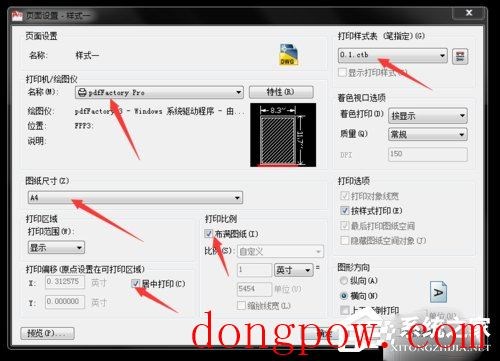
4、在【预设配置】下拉菜单中选择刚才设置好的打印样式名称;然后设置好如下图位置,其中【打印顺序】可以按照个人喜好设置

5、最后点击【应用】,然后【选择要处理的图纸】按键到CAD窗口去选取图纸。跳出PDF文件完全后点击保存确定,最后成果如图
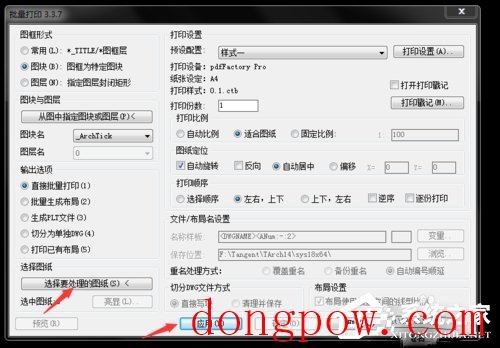
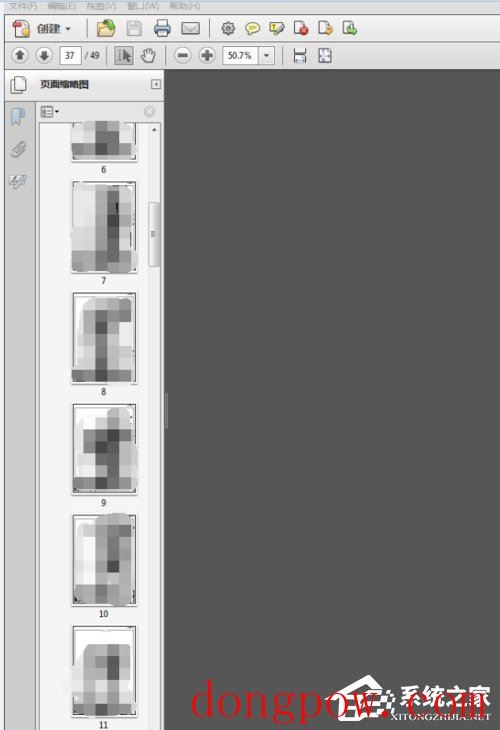
Batchplot使用技巧
1.直接在AutoCAD命令行上输入BPLOT或BatchPlot,或(仅针对有安装程序的版本)在 AutoCAD的文件(File)菜单下选择:“批量打印”或“批量打印实用工具”下级菜单中的相应条目。

Batchplot常见问答
图框不一样而且不属于同一个命名块怎么办呢?
如下图所示:

然后按图所示操作

最终搞定!
Batchplot特色
Batchplot是一个专门针对AutoCAD2000以上版本设计的单DWG多图纸的批量打印、批量生成布局、批量分图工具。
Batchplot根据自己判定的图框位置与尺寸,根据当前的打印机设置,自动调整打印的方式,实现批量打印、批量生成布局、批量分图。
Batchplot V3.5.9更新日志
添加:支持起点与终点重合的五个顶点的非闭合PLINE线图框,增加了对部分种类的pc3和打印机程序的PLT文件默认扩展名的的判断,比如PublishToWeb JPG.pc3设备自动设置扩展名为JPG等等。
小编点评
Batchplot是最好用的CAD批量打印插件。对于使用AutoCAD的用户来说,打印是一道必经程序,而且生成的CAD文件比较大,经常要分图,打印时设置纸张也是一道难题。有了Batchplot这个小体积的插件,很多问题迎刃而解。
人气下载
下载地址
- PC版
高速下载器通道:
其他下载地址:
本类总下载排名
- 0次 1 AutoCAD Batchplot(CAD批量打印插件) V3.5.9
- 0次 2 StairDesigner7注册机 V1.0 绿色版
- 0次 3 浩辰CAD V2017 64位官方正式版
- 0次 4 同望算量 V4.0 官方版
- 0次 5 LeoCAD(虚拟乐高模型创建工具) V17.07 官方英文版
- 0次 6 SketchUp(草图大师) V5.0 汉化注册版
- 0次 7 SketchUp(草图大师) V15.4.620.0 英文版
- 0次 8 AutoCAD DuoTab(AutoCAD多标签管理插件) V3.930
- 0次 9 ArchiCAD(建筑设计3D软件) V20 英文破解版
- 0次 10 AutoCAD2005注册机 V1.0 绿色免费版
本类月下载排名
- 0次 1 AutoCAD Batchplot(CAD批量打印插件) V3.5.9
- 0次 2 StairDesigner7注册机 V1.0 绿色版
- 0次 3 浩辰CAD V2017 64位官方正式版
- 0次 4 同望算量 V4.0 官方版
- 0次 5 LeoCAD(虚拟乐高模型创建工具) V17.07 官方英文版
- 0次 6 SketchUp(草图大师) V5.0 汉化注册版
- 0次 7 SketchUp(草图大师) V15.4.620.0 英文版
- 0次 8 AutoCAD DuoTab(AutoCAD多标签管理插件) V3.930
- 0次 9 ArchiCAD(建筑设计3D软件) V20 英文破解版
- 0次 10 AutoCAD2005注册机 V1.0 绿色免费版

















